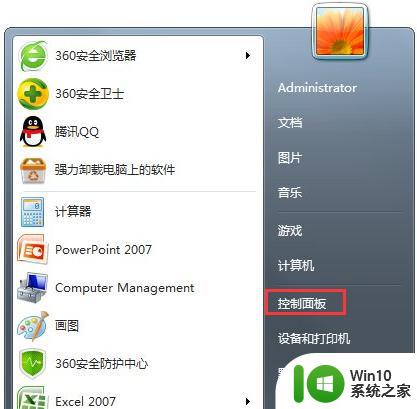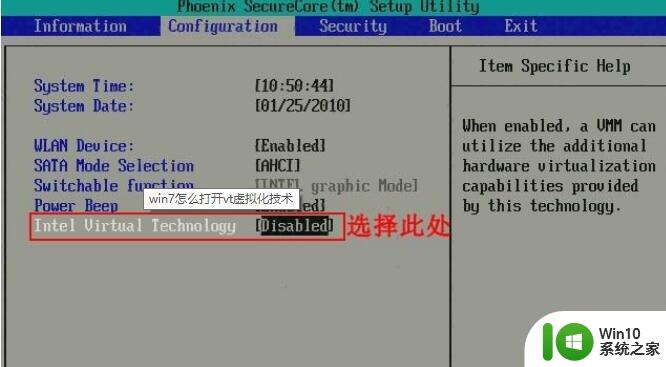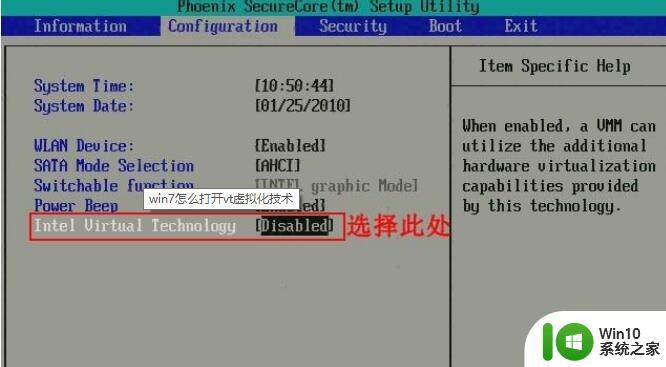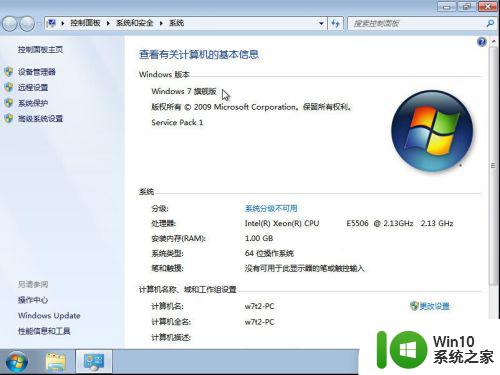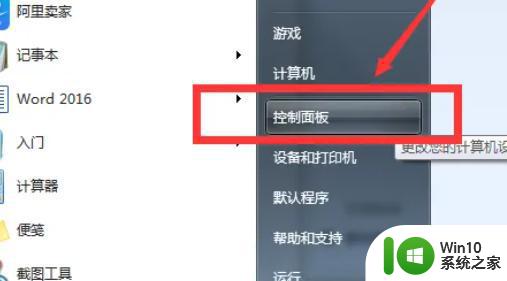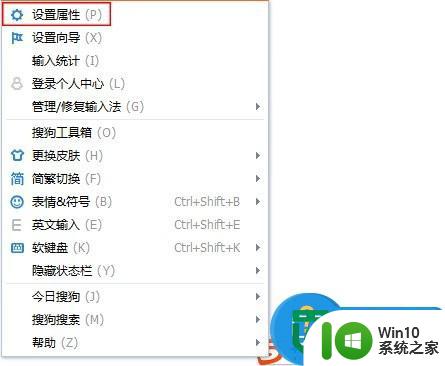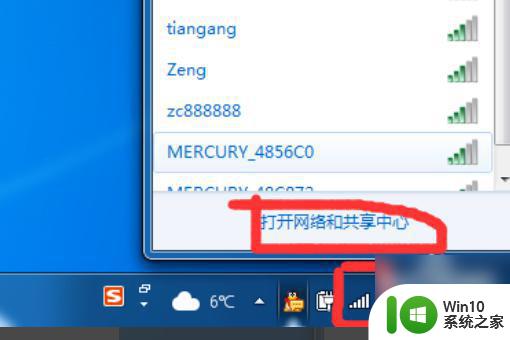怎么下载正版win7旗舰版 win7旗舰版在哪儿下载
有些用户想要在自己的电脑中安装win7旗舰版,但是不知道旗舰版的系统iso文件怎么下载,今天小编就给大家带来怎么下载正版win7旗舰版,如果你刚好遇到这个问题,跟着小编一起来操作吧。
具体方法:
1. 先打开浏览器,在搜索框中输入“msdn我告诉你”,百度一下,就能找到msdn我告诉你这个官网。
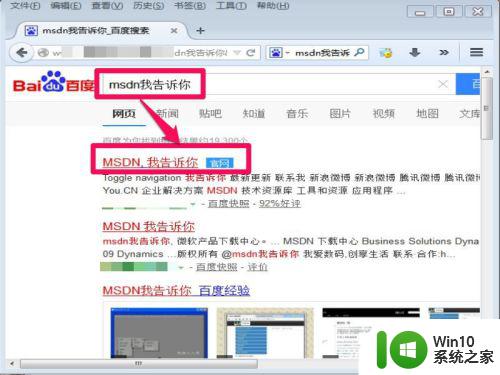
2. 进入这个网页后,在左侧,找到“操作系统”这一项。

3. 打开操作系统这一项,在其中,找到Windows7这一项,选中。
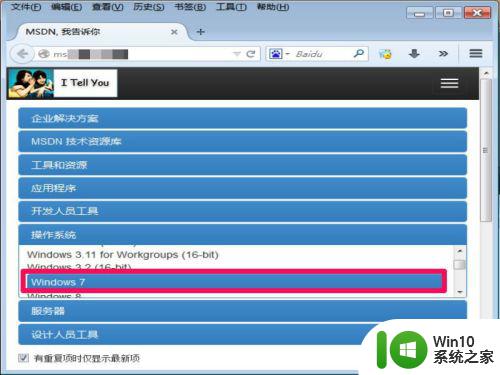
4. 到这一项的右侧的窗口,先选择哪个语言的版本,没得说,当然是“中文-简体”这一项。
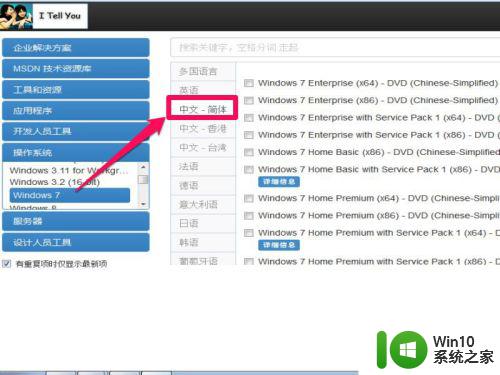
5. 然后找到Windows 7 Ultimate (x64)-DVD(Chinese-Simplified),这个就是旗舰版。是64位系统版本的,如果要安装32位版本,则选择Windows 7 Ultimate (x86)-DVD(Chinese-Simplified)这一项。
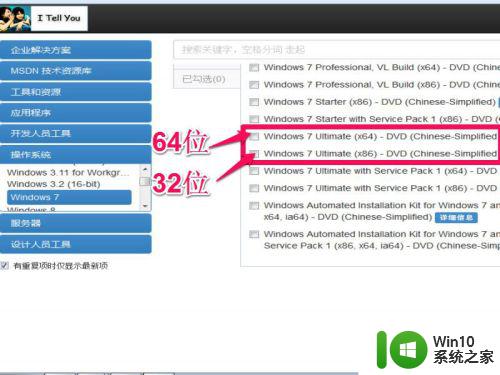
6. 这里以Win7 32位旗舰版为例,点击后面的“详细信息”按钮。在下面,就会显示详细信息,将下面的下载链接复制出来。
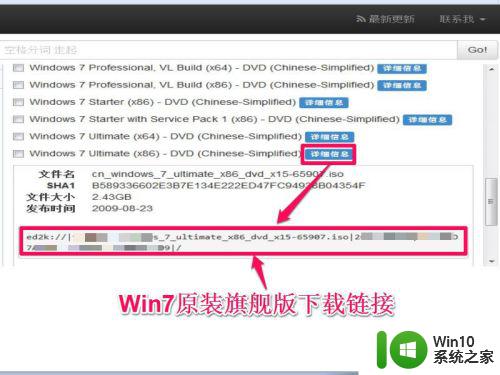
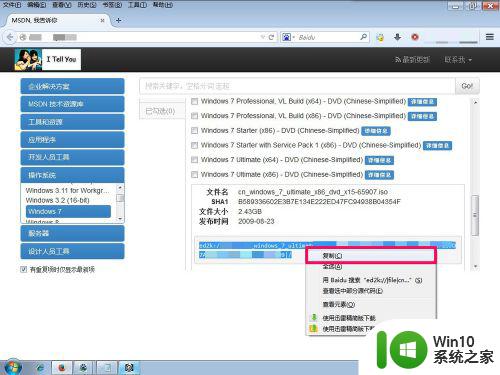
7. 打开迅雷软件,点击新建任务。我的是迷你迅雷版本,所以界面很简单,如果是其它版本,根据自已的版本,新建任务。
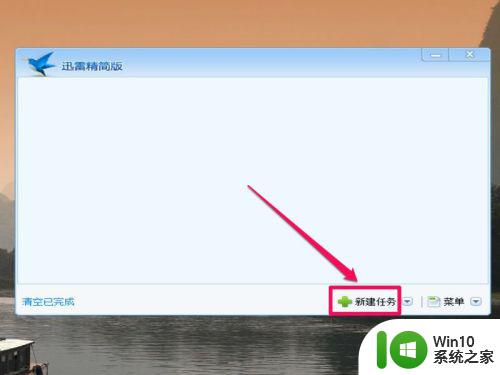
8. 弹出新建任务框,把链接输入到“下载地址”框中,然后按“立即下载”即可。这样就能下载到原版纯正的Win7旗舰版系统了。
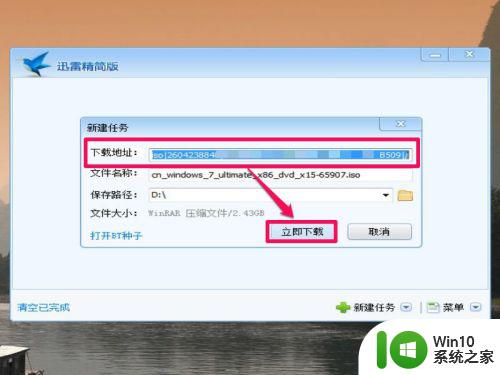
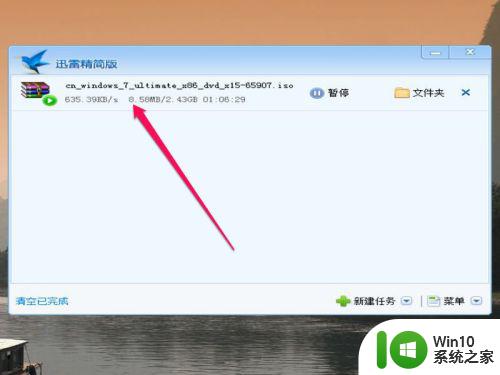
以上就是怎么下载正版win7旗舰版的全部内容,有需要的用户就可以根据小编的步骤进行操作了,希望能够对大家有所帮助。